
Բովանդակություն:
- Հեղինակ John Day [email protected].
- Public 2024-01-30 09:46.
- Վերջին փոփոխված 2025-01-23 14:48.

Այս ձեռնարկը ստեղծվել է Հարավային Ֆլորիդայի համալսարանի Makecourse- ի նախագծի պահանջի կատարման համար (www.makecourse.com): Փոխարեն որոշ ձանձրալի ընտրովի դասի, ես դուրս եկա վերջույթից և մասնակցեցի այս Make Course- ին: Ինձ խոստացան 3D տպագրություն, Arduino հմտություններ և հիանալի վերջնական նախագիծ: Այս դասը, ըստ էության, իրականացրեց այդ երեքն էլ:
Դասի առաջին մի քանի շաբաթվա ընթացքում ես պետք է նախագծեի մի գաղափար, որը զվարճալի և ստեղծագործ էր, հնարավոր էր իրականացնել դասի սահմանափակմամբ, 3D տպագրությամբ և ուներ մեկ շարժական մաս: Pokemon Center Machine- ի մասին իմ գաղափարը ծագեց նույն օրը, երբ ես պատվիրեցի Pokemon Moon- ը 3DS- ի համար: Սա իմ Eureka պահն էր:
Pokemon- ի յուրաքանչյուր խաղում, ֆիլմում և շոուում եղել են Pokemon կենտրոններ, կամ գեղեցիկ փոքրիկ կարմիր և սպիտակ շենքեր `սպառված և ուշաթափված պոկեմոններին բուժելու համար: Բուժքույր oyոյը, ով ղեկավարում է Pokemon Center- ը, հավաքում է ձեր Pokemon- ը և դնում դրանք Pokemon Center Machine- ի մեջ, որը բուժում է Pokemon- ը: Այս մեքենան սովորաբար ուղղանկյուն կամ շրջանաձև է և որոշակի աղմուկ է բարձրացնում և փայլում է սպիտակ և կապույտ լույսերով: Այս մեքենայի իմ կատարումը քառակուսի տուփ է `պտտվող միջին հատվածով, որտեղ և որտեղ կբաժանվեին Pokemon- ը: Երբ կոճակը սեղմվում է, մեքենան պտտվում և նվագում է Pokemon Center թեմայի երգը, ինչպես նաև ցուցադրում է Nurse Joys- ի բոլոր արտահայտությունները:
Քայլ 1: Նյութեր և ֆայլեր
Ահա այն նյութերը, որոնք ես օգտագործել եմ իմ նախագծի ընթացքում.
Րագրեր:
Արդուինո
Inventor Studio 2017
3D տպիչ
Լազերային կտրող մեքենա
Գործիքներ:
Oldոդման համակարգ
Դրեմել
Պտուտակահան
DAP Կոնտակտային ցեմենտի սոսինձ
E6000 արհեստագործական սոսինձ
Պարագաներ:
3D տպագիր մասեր
Ակրիլային «ապակի»
Pokemon Balls for Decoration (իմը ստեղծվել է styrofoam գնդիկներով և ներկերով, բայց դրանք կարող էին պատրաստվել կավից, փորագրությունից, 3D տպված մասերից և այլն)
Էլեկտրական ժապավեն
Էլեկտրոնիկա:
Արդուինո
Stepper Motor
Adafruit Soundboard Fx
Խոսնակ
LCD էկրան
Գրատախտակ, կոճակներ և լարեր
Ֆայլեր:
Կցված են իմ.stl ֆայլերը 3D տպված մասերի համար և ուրվագծված ՝ օգտագործված Arduino- ի համար
Քայլ 2. Arduino ուրվագիծը

Վերոնշյալ տեսանյութը կարող է օգտագործվել էսքիզին (նյութերի բաժնում գտնվող ֆայլերի ներքո) կամ ստորև բերված այս նկարագրությանը հետևելու համար:
Այս ուրվագծի համար անհրաժեշտ գրադարաններն են ՝ Լարը, Հեղուկ Բյուրեղը և Ստեպերը: Softwareրագրակազմի սերիան և Adafruit- ը պարտադիր չեն, եթե ցանկանում եք ընդլայնել այս ուրվագիծը ՝ օգտագործելով Soundboard- ի այլ գործառույթներ:
Էսքիզի սկզբում ես սահմանում եմ կոճակը, քայլող շարժիչի արագության և փոխանցման հարաբերակցությունը և LCD ցուցադրման հասցեն: Դրան հաջորդում է դատարկ կարգավորումը, որի դեպքում myDisplay.init- ը օգտագործվում է LCD- ի սկզբնավորման համար, իսկ myDisplay.backlight- ը `LCD- ի լուսարձակը միացնելու համար: Այնուհետև կարգավորվում է քայլքի արագությունը, և կարգավորվում է կոճակի վիճակը:
Դատարկ օղակը կազմակերպվում է մի քանի օղակով և այնուհետև 6 հատվածներով, որոնք սկզբունքորեն նույնն են: Իսկ while հանգույցում նշվում է, որ մինչ կոճակը ԲԱՐՁՐ է կամ սեղմված չէ, ապա փակագծում եղած հատվածը պետք է տեղի ունենա: Այս դեպքում դա ոչինչ չէր լինի «while (digitalRead (buttonPin) == HIGH) {}»): Այնուամենայնիվ, երբ կոճակը OWԱOWՐ է կամ սեղմված է, ուրեմն ուրվագծի մնացած մասը պետք է շարունակի ավարտվել:
Մնացած ուրվագիծը կազմող վեց բաժինները ներառում են myStepper.step (stepsPerRevolution) ընկալիչի պտտման հրամանը և myDisplay.setCursor (0, 0), որը սկսում է արտահայտությունը LCD էկրանին առաջին տողից, որին հաջորդում է հրամանը: myDisplay.print («Բարի գալուստ մեր»), որն առաջին տողում ցուցադրվող արտահայտությունն է: Դրան հաջորդում է myDisplay.setCursor- ը (0, 1), որը սկսում է LCD էկրանին երկրորդ տողից արտահայտությունը և myDisplay.print («Pokemon Center!») Հրամանը, որը ցուցադրվում է երկրորդ տողում: Վերջին հրամանը myDisplay.clear- ն է, որը վերականգնում է էկրանը հաջորդ ռոտացիայի և արտահայտության հաջորդ ծածկագրի համար:
Քայլ 3: Մեքենայի նախագծում
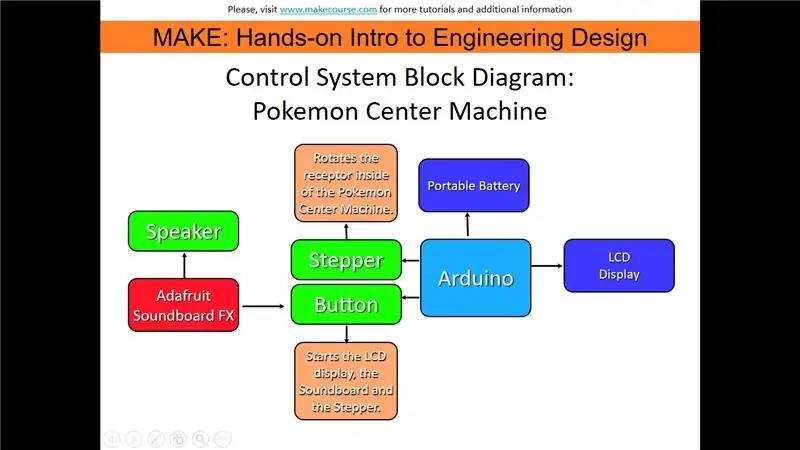
Ես Inventor- ի միջոցով նախագծեցի իմ 3D տպագիր մասերը Pokemon Center Machine- ի համար: Շատ այլ ծրագրեր կարող են օգտագործվել, քանի դեռ դրանք կարող են փոխարկվել տպման համար.stl ֆայլերի: Ես նախագծեցի իմ մեքենան ՝ օգտագործելով ընդհանուր 4 մաս ՝ հիմքը, ընկալիչը, գմբեթի հիմքը և գմբեթը:
Հիմքը խոռոչված տուփ է, որի մեջտեղում կա կամուրջ, որը թույլ է տալիս Arduino- ի լարերը սնուցվել, մինչդեռ Stepper շարժիչի համար հատված ստեղծելու համար: Կից տեսանյութում հիմքը դեղին է:
Կարմիր ընկալիչը, որը տեղակայված է բազայի ներսում, այնտեղ է, որտեղ Pokeball- ները կբաշխվեին և կբուժվեին, երբ այս մասը պտտվում էր շուրջը:
Կանաչ գմբեթի հիմքը գտնվում է հիմքի վերևում և հանդես է գալիս որպես հարթակ գմբեթի վրա, որպեսզի այն չխանգարի պտտվող ընկալիչին:
Կապույտ գմբեթը հենվում է գմբեթի հիմքի վրա և ունի պտտվող անցք ՝ ընկալիչին նայելու համար: Այս անցքը հետագայում նախագծում ծածկված է լազերային կտրված ակրիլով `հստակ դիտելու համար:
Քայլ 4. Arduino միացում և կառավարման տախտակ

Pokemon Center Machine կառավարման տախտակը կարելի է բաժանել երկու մասի ՝ Arduino- ի և Soundboard- ի:
The Arduino:
Arduino- ն կցված է տափակ շարժիչին, կոճակին և LCD էկրանին ՝ տախտակի միջոցով և սնվում է արտաքին մարտկոցով: Կտրուկ շարժիչը պտտում է ընկալիչը, LCD էկրանը ցույց է տալիս Nurse Joy- ի ընդհանուր արտահայտությունները, և կոճակի օգտագործումը այն է, ինչ վերահսկում է, եթե համակարգը ակտիվ աշխատում է կամ սպասում:
Ձայնային տախտակ.
Adafruit Soundboard FX- ը կցված է բարձրախոսին, Arduino- ին և կոճակին: Բանախոսը նվագում է վերբեռնված երգը, Arduino- ն օգտագործվում է միայն որպես էներգիայի աղբյուր, և կոճակը ևս մեկ անգամ վերահսկում է, թե արդյոք համակարգը ակտիվ աշխատում է կամ սպասում:
Հացահատիկի և Arduino- ի սխեման ցուցադրվում է կցված պատկերում: Arduino- ն ունի stepper- ի, LCD- ի և կոճակի մուտքագրում առկա կապակների միջոցով, և տախտակը փոխանցում է հոսքերը Arduino- ի և այդ կտորների միջև (LCD և շարժիչ): Adafruit ձայնային տախտակը կցված է հացահատիկին և ուժ է ստանում Arduino- ի միջոցով: Ձայնային տախտակի երաժշտությունը նվագարկվում է օժանդակ լարով ամրացված բարձրախոսի միջոցով, իսկ Arduino- ն սնուցվում է շարժական մարտկոցով:
Քայլ 5: Ամեն ինչ կարգավորել:



Arduino, Adafruit և Breadboard համակարգ.
Ներբեռնեք տրամադրված ուրվագիծը և վերբեռնեք այն ձեր Arduino- ում, որպեսզի այն ունենա պատշաճ կատարման համար անհրաժեշտ ծածկագիրը: Բացի այդ, Adafruit Soundboard FX- ը պետք է կարգավորվի: Ես միայն երաժշտական ֆայլը վերբեռնեցի սաունդբորդ, քանի որ տախտակն արդեն ծրագրավորված է մինչև 10 ձգան կամ կոճակ: Ես օգտագործել եմ հիմնական պարամետրերը, բայց ավելի առաջադեմ պարամետրեր կարելի է գտնել այստեղ ՝
Arduino- ն, Adafruit- ը և Breadboard- ը տեղադրվեցին տրամադրված տուփի մեջ, որը պահանջվում էր այս դասի նախագծի համար, որը ապահովում և ապահովում է էլեկտրոնիկան: Desiredանկության դեպքում 3D տպագիր տուփ կարող է ստեղծվել կտրված հատվածներում ավելի մեծ բազմազանության և կտրուկ գծերի համար: Օգտագործելով dremel ՝ ես ստեղծեցի LCD էկրանին դիտելու տեղ, կոճակի համար անցք և օժանդակ և USB լարերի հատված:
Եռաչափ տպված մասերը հավաքվել են հետևյալ կերպ.
Base, Stepper Motor, Receptor, Dome Base, այնուհետև գմբեթը:
The Stepper- ը հորատվել է և ամրացվել հիմքի վրա գտնվող կամրջակին, իսկ Receptor- ում անցք է կատարվել, որը պետք է տեղավորի Stepper մխոցը: Համոզվեք, որ ստուգեք, որ ընկալիչը կարող է սահուն պտտվել, նախքան Տափակում հորատելը: Եթե ոչ, ապա հարմարեցրեք դիրքը, մինչեւ այն կարողանա: Գմբեթի հիմքը սոսնձված է բազայի վրա, այնուհետև գմբեթը սոսնձված է գմբեթի բազայի վրա: Ակրիլային դիտման պատուհանը կտրվել է լազերային կտրող մեքենայի միջոցով `կատարյալ տեղավորում ապահովելու համար: Եթե դա անհասանելի է, dremel- ը նույնքան լավ կաշխատի:
Դեկորացիա:
Decorationանկացած դեկորացիա կարող է օգտագործվել ձեր Pokemon Center մեքենայի վրա: Ես ստեղծել եմ մինի պոկեր, հիմքի արտաքին մասը զարդարելու համար: Այլ գաղափարներ կարող են ներառել գնդակի ստեղծումը մեքենայի ներսում մտնելու համար, հիմքը ներկելը կամ փոքրիկ պոկեմոնի արձանիկներ ամրացնելը: Պարզապես զվարճացեք:
Խորհուրդ ենք տալիս:
BBC Micro: bit and Scratch - Ինտերակտիվ ղեկ և մեքենա վարելու խաղ. 5 քայլ (նկարներով)

BBC Micro: bit and Scratch - Ինտերակտիվ ղեկ և մեքենա Ես կարծում էի, որ սա կատարյալ հնարավորություն էր ՝ իմ ThreadBoard- ի միջոցով ներկառուցված համակարգ ստեղծելու համար: Իմ ոգեշնչումը քերծվածքների համար
2 խաղացող Stand-Up Retro Arcade by Micro Center: 20 քայլ

2-խաղացող Stand-Up Retro Arcade by Micro Center. Ձեր տեղական Micro Center- ն այժմ կրում է այն ամենը, ինչ ձեզ հարկավոր է ձեր սեփական Raspberry Pi- ի վրա հիմնված Retro Arcade կաբինետ պատրաստելու համար: Հավաքածուները լիովին կարգավորելի են, ներառում են պահարան, Raspberry Pi, կոճակներ, ջոստիկներ, աուդիո և վիդեո պարագաներ և այլն: Դա
Քննադատական ձեռքի լվացման քայլ ուսուցման մեքենա. 5 քայլ

Քննադատական ձեռքի լվացման քայլ ուսուցման մեքենա. Սա մեքենա է, որը հիշեցնում է օգտագործողին այն քայլերի մասին, երբ նա պետք է լվանա իր ձեռքերը: Այս մեքենայի նպատակն է օգնել մարդկանց հասկանալ, թե ինչպես են իրենց ձեռքերը ճիշտ լվանում արդյունավետ կերպով: Համաճարակի կամ համաճարակի կանխարգելման շրջանում
Rանկացած մեքենա/մեքենա դարձնել Bluetooth հավելվածի վերահսկման մեքենա ՝ 9 քայլ

Rանկացած R/C մեքենա վերածել Bluetooth ծրագրի կառավարման R/C մեքենայի. Այս նախագիծը ցույց է տալիս սովորական հեռակառավարման մեքենան Bluetooth (BLE) կառավարման մեքենայի Wombatics SAM01 ռոբոտաշինական տախտակով, Blynk App- ով և MIT App Inventor- ով փոխելու քայլերը: շատ ցածր գնով RC մեքենաներ են `բազմաթիվ հնարավորություններով, ինչպիսիք են LED լուսարձակները և
Arduino Outlet Box Control Center- ը Google Օրացույցով. 4 քայլ

Arduino Outlet Box Control Center- ը Google Օրացույցով Ձեզ հարկավոր կլինի Arduino տախտակ ՝ wifi մոդուլով, ինչպիսիք են Adafruit Feather Huzzah- ը և Adafruit Power Relay Module 4
